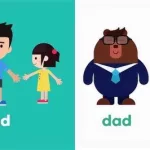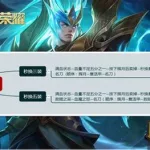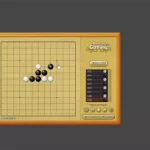假面骑士build驱动器进水了安装电池还能继续使用吗?
不管什么设备,进水后,肯定是不能继续使用的,需要拆开先进行干燥处理后,才能再通电检测是否正常,因为进水后,水会导电,通电后,设备会产生短路,会造成设备损坏的.
虚拟光驱有什么作用?如何安装
目前市场上出现了相应的光驱虚拟软件很多,如Logicraft Virtual CDROM、IMSI CD Coper、Microtest Virtual CDROM、Farstone Virtual Dritual Drive、Virtuo CD Manager、Vapor CDROM等,其中Virtual Drive 和VcdromX是其中不错的两款光盘管理软件,但虚拟光驱2000以其独特的功能设计、优越的性能、方便的管理更是占据了光盘模拟软件的鳌头。
虚拟光驱工具能够在硬盘或者文件服务器上建立整张光盘内容的映像文件作为虚拟光盘,同时在系统中建立虚拟光盘驱动器,由虚拟光驱模拟对虚拟光盘的各种插入、弹出、读取、自动运行等操作。虚拟光盘驱动器也是一个标准的Windows系统设备,能够在“控制面板-系统-设备管理器”中查看和设置,能够被所有的软件使用,与真正的光盘驱动器在功能与操作上完全等价。
由于驱动器盘符按照英文字母命名,除去软驱A、B和硬盘C,最多可以同时模拟从D到Z共23台虚拟光驱。而每个虚拟光驱中又可以插入不同的基于硬盘映像文件的虚拟光盘,虚拟光盘的数量仅受硬盘容量的限制。这样,用户既可以在操作系统中建立多台虚拟光盘驱动器,又可以创建多张虚拟光盘,因此虚拟光驱2000的光盘模拟能力是相当强大的。
下面具体再以虚拟光驱2000为例,来说明具体的功能:
虚拟光驱2000具备以下功能特点:
⑴ 无需光盘即可执行原有光盘软件
建立虚拟光盘之后,原有的光盘软件便可作为备份保存,虚拟光驱会使用虚拟光盘来运行光盘软件,避免了来回切换光盘和携带的不便。
⑵ 支持多部虚拟光盘驱动器
虚拟光驱2000最多能够在系统中同时建立23台虚拟光盘驱动器,每台虚拟光驱分别插入一张虚拟光盘,这样就能同时运行多个需要随时插入光盘的软件,例如游戏、百科全书、语音辞典等等。这样的功能以往必须安装多台物理光盘驱动器才能实现,而且还受到PC机IDE接口能力的局限。
⑶ 支持多张虚拟光盘
虚拟光驱2000最多能够在系统中同时建立23台虚拟光盘驱动器,然而建立虚拟光盘的数量则是没有限制的,只要硬盘容量允许,用户可以为每张光盘建立一张虚拟光盘(实际上就是创建一个光盘映像文件),现在,主流硬盘容量己越过80GB,为虚拟光驱提供了大显身手的广阔空间。
⑷ 高速虚拟光盘驱动器
目前,大多数计算机硬盘符合Ultra DMA33接口标准,新上市的硬盘甚至达到DMA66的接口速度,从硬盘读取的虚拟光盘速度理论上可达到200倍速。而且避免了因为光驱纠错能力差异而造成光盘软件运行时快时慢的停顿现象。
⑸ 笔记本必备的强大工具
虚拟光驱2000可以解决笔记本电脑不能同时配备光驱和软驱、携带外置光驱增加重量和耗电量、光驱速度慢等缺憾,在某些型号的笔记本上,光驱节省出来的空间可以插入第二块电池,延长野外工作的时间,确实是笔记本的最佳伴侣。
⑹ 完全复制光盘
虚拟光驱2000是将整张光盘虚拟成一个映像文件,相当于整盘复制,能够解决单纯向硬盘复制光盘文件所不能克服的加密或者指定读取光驱的问题。
⑺ 光盘压缩功能
在创建虚拟光盘的时候,虚拟光驱2000可以根据用户设定对源光盘的数据进行压缩存储,以节省硬盘空间。
⑻ 命令行操作
虚拟光驱2000同时提供了一个命令行控制工具(VDRIVE.EXE),方便用户通过批命令方式灵活地设定虚拟光盘的运行与操作,甚至可以将不支持自动运行(Autorun)的光盘改造为支持自动运行。
⑼ 虚拟光盘塔
虚拟光驱2000同时支持多台虚拟光盘驱动器和多张虚拟光盘的运行,实际上用软件实现了虚拟光盘塔,很显然,只要系统的CPU运算能力、总线速度和硬盘接口速度足够快,虚拟光驱2000目前可以部分地代替光盘塔的应用。
⑽ 支持网络功能
虚拟光驱2000网络版支持完整的网络功能,能够将虚拟光盘放在网络文件服务器上,就能够使每个网络工作站共享虚拟光盘,而无须分别安装光盘驱动器,原有光盘便可妥善备份保存。既能节省设备开支、方便网络与资料的管理维护,又能保证企业政府机关内部资料不会对外泄漏,安全可靠。
⑾ 光盘高速缓存
虚拟光驱2000能够利用部分内存作为光盘缓存,通过减少重复读取的方法,减少对低速外设的读取,提高系统效率.
◎◎◎◎◎◎◎◎◎◎◎◎◎◎◎◎◎◎◎◎◎◎◎◎◎◎◎◎◎
A 虚拟光驱的作用
光驱与光碟都是一个易耗品,光驱通常寿命为一年左右,光碟寿命更短。采用虚拟光驱,可以大大减少光碟与光驱的使用次数,从而延长它们的寿命。
B 两种虚拟光驱
常见的虚拟光驱由有两种,一种是东方光驱魔术师,另一种就称为“虚拟光驱”。
东方光驱魔术师比较可靠,还有一个突出的优点:在 win98 上可以直接安装 winXP ,不用插入真正的光盘。 有时候,或许是由于版本的关系,要求插入真正的光盘,那也可以用一个已经报废的光盘应付一下,照样能安装成功。 “虚拟光驱”的优点是可以设置多个虚拟光驱(东方光驱魔术师只能设置一个),还有,在“资源管理器”上会显示自己所定的光盘的名称(东方光驱魔术师只能显示它给出的名称),这样就便于添删与整理。
C 下载与安装
东方光驱魔术师 III 有正版,两种虚拟光驱都可以下载,买光盘也方便。
这里以东方光驱魔术师 III 为例,介绍安装过程。
1 .开始安装之前,在另一分区上创建一个文件夹,准备容纳该程序,以及今后创建的虚拟光盘。一个虚拟光盘大约 0.7 个 g ,占的空间很大,因此虚拟光驱必须安装在一个容量很大的分区上。
2 .将东方光驱魔术师 III 光盘插入光驱,点 setup 开始安装,以后按照安装程序的提示一步步继续安装。
3 .在提示安装的目标文件夹时,安装程序建议你装在你运行的系统盘,你不要点“确定”,而要打开目录,选定开始安装之前创建的文件夹,再点“确定”。
不把虚拟光驱安装在系统盘是因为虚拟光盘的容量大,又相对固定,只有很长时间才会变更。而系统盘容易出问题,常常要更新。把光驱安装在其他盘里,又稳当又方便。
D 功能:
在桌面上点东方光驱魔术师的图标,出现“东方光驱魔术师 III ”的对话框,其中有如下四个功能:
1 .创建:
将要创建虚拟光盘的真光盘置入真光驱中,点“创建”,跳出一个对话框,在这里给虚拟光盘命名。还有一些选项,一般可以不理。点“开始”,就自动创建虚拟光盘。
2 .导入:
用上面的程序创建的虚拟光盘会自动进入东方光驱魔术师的虚拟光盘库。此外,硬盘上还可能有通过其他途径得到的虚拟光盘,例如,从别人的计算机直接拷贝过来的虚拟光盘,其他工具创建的虚拟光盘,对于多系统的计算机,还有其他系统创建的虚拟光盘,等等。点“导入”,再点“开始”,就会把硬盘上的全部虚拟光盘收入库中。因此,库中的虚拟光盘分为两类:自动入库虚拟光盘是“自己的”;通过“导入”程序入库的虚拟光盘是“导入的”。
3 .使用:
使用库中的虚拟光盘。点“使用”,跳出“东方光驱魔术师向导”对话框,其中列出了虚拟光盘库中的各个光盘的名称(你自己的命名),双击选定的虚拟光盘的名称,点“插入”,再点“完成”,就会跳出选定的虚拟光盘的文件夹。
4 .搜索:在虚拟光盘中搜索你想要的文件。
E 虚拟光盘的应用
应用软件:
点“插入”,再点“完成”,跳出选定的虚拟光盘的文件夹以后,点 setup 就可以安装该软件。
播放 VCD :
如果是“自己的”虚拟光盘,则在点“插入”和“完成”以后就会自动播放;如果是“导入的”虚拟光盘,则在点“插入”和“完成”以后,再点桌面上的播放软件,例如“超级解霸”,再点“文件”,再点“多个文件”或“单个文件”,再点虚拟光驱的盘符(例如, H: ),再点 MPEGAV ,再点 AVSEQ01 或 AVSEQ02 什么的。如果点的是“多个文件”,就会立刻播放;如果点的是“单个文件”,就需要在点一下表示“播放”的三角形。
◎◎◎◎◎◎◎◎◎◎◎◎◎◎◎◎◎◎◎◎◎◎◎◎◎◎◎◎◎◎◎
我常用WINISO和Alcohol 120%
Alcohol 120% v1.9.5 Build 3105
地址:
http://www.crsky.com/soft/878.html
WinISO v5.3.0 简体中文版
http://www.crsky.com/soft/140.html
打开本地磁盘時,需要选择方式是怎么回事呀?
是AUTO病毒
手动解决方法:是Autorun.inf这个文件有问题,将属性去除掉后删除,然后在注册表中查找autorun.inf所指向的文件,查到后将shell这个子项删除,即可打开D盘。开始–运行输入”regedit”(注册表) ,用”Ctrl+F”键
出现查找对话框输入”autorun.inf” 就可以看见 shell 子项
然后右键–删除
或者参考以下方法
1、如果各分区下带autorun.inf一类的隐藏文件,删除后最好重新启动电脑。
2、在文件类型中重新设置打开方式(以XP为例)
打开 我的电脑--工具--文件夹选项--文件类型,找到“驱动器”或“文件夹”(具体选哪个根据你所遇问题,若属于双击打不开驱动器则选择“驱动器”,打不开文件夹则选择“文件夹”)。点下方的“高级”,在“编辑文件类型”对话框里的“新建”,操作里填写“open”(这个可随意填写,如果有“open”且指向的是其他陌生的.exe文件则有可能指向的是木马,则选择“编辑”),用于执行操作的应用程序里填写explorer.exe,确定。随后返回到“编辑文件类型”窗口,选中“open”,设为默认值,确定。现在再打开分区或文件夹看下,是不是已恢复正常?
3、注册表法:
a、对于分区不能双击打开者
开始--运行--输入regedit,找到[HKEY_CLASSES_ROOT\Drive\shell]将shell下的全部删除,然后关闭注册表,按键盘F5刷新,双击分区再看。
b、对于文件夹不能双击打开者
开始--运行--输入regedit,找到[HKEY_CLASSES_ROOT\Directory\shell]将shell下的全部删除,然后关闭注册表,按键盘F5刷新,双击分区再看
注册表法由于过于复杂,所以建议对注册表知之甚少的朋友少用,搞不好毒杀不掉,反倒把自己的系统搞跨,实在不值得。
auto病毒专杀工具和补丁下载
如何安装SATA驱动?
一般来说,硬盘不需要安装驱动程序,电脑启动后,均可以自动识别硬盘. 如不能识别硬盘,应该检查电源是否正常,排线是否插好,当然也要检查、确保硬盘正常. 最后提醒一句:这种问题发的地方好像不对.
声卡驱动问题
情况一:右击桌面“我的电脑”--属性--硬件--设置管理器--声音视频和游戏控制器--这个项下面如果没有AC97或High Definition或其他长串的英文,或者存在黄色的问号。情况二:点击桌面左下角开始--控制面板--声音和音频设备--里面的所有设置都是灰色的,即是不可以用的。如果存在以上两种情况的任一种,这时你直接到www.drivergenius.com下载“驱动精灵”软件,安装好它后,双击打开--驱动更新--勾选“声音视频和游戏控制器”--开始更新--更新完毕后重启电脑。如果不存在以上两种情况,请直接看以下步骤。第③步:如果桌面右下角没有小喇叭,开始--控制面板--声音和音频设备--勾选上“将音量图标放入任务栏”--确定。 z
开机的时候怎么样设置光驱先驱动
设置光盘启动: 【ALT+F4专利,拷贝被人内容可耻】 所谓光盘启动,就是计算机在启动的时候首先读光驱,这样的话如果光驱中有具有光启功能的光盘就可以赶在硬盘启动之前读取出来(比如从光盘安装系统的时候). 设置方法: 1.启动计算机,点按DEL键,直到出现BIOS设置窗口. 2.选择并进入第二项,“BIOS SETUP”(BIOS设置).在里面找到包含BOOT文字的项或组,并找到依次排列的“FIRST”“SECEND”“THIRD”三项,分别代表“第一项启动”“第二项启动”和“第三项启动”,选择光驱为第一启动项. 3.选择好三种启动方式后,按F10键,按“Y”键,并回车,计算机自动重启,证明更改的设置生效了.
笔记本电脑怎么安装驱动器
右键桌面上的“我的电脑”,在弹出的快捷菜单中选择”属性”选项,在打开的”系统属性”对话框中,单击“硬件”选项卡。然后单击【设备管理器】按钮,打开“设备管理器”对话框,没有被操作系统识别到的硬件会在列表中以黄色的“?”标识出来。
在该设备上单击右键。在弹出的快捷菜单中选择“更新驱动程序”,就会出现驱动程序安装向导,如下图所示。
向导会询问是否连接到Windows Update搜索驱动程序,一般不用这样做,选中“否,暂时不”选项,单击【下一步】按钮。
选中“从列表或指定位置安装(高级)”选项,单击【下一步】按钮。
一般用户可以让安装向导在我们指定位置上自动搜索驱动程序。如果知道驱动程序的确切位置,选中“不要搜索”,我们要自己选择要安装的驱动程序,如下图所示,然后单击【下一步】按钮进入下一界面。
然后选择“从磁盘安装”,接着在弹出窗口中点击“浏览”按钮,即可出现“查找文件”对话框。从驱动程序所在目录中选择安装文件,单击【打开】按钮返回到上一界面,然后单击【下一步】按钮就可以进行驱动程序安装了,最后弹出如下安装成功界面。安装完毕后,黄色“?”图标就会消失,表明系统已经成功识别到了此硬件。
MSM6500驱动
去驱动精灵官网下载个驱动精灵,网址是: http://www.drivergenius.com/,下载完后安装,安装好后驱动精灵会自动寻找适合您电脑的驱动,安装好就可以了.